更改窗体内的导航
通过窗体中的导航,应用用户可以查看相关记录的列表。 每个实体关系都具有控制其是否应显示的属性。 详细信息:主要实体的导航窗格项
可以在窗体编辑器中覆盖配置为要显示的任何实体关系。 您还可以放入导航链接,以便通过窗体导航显示 Web 资源或其他网站。
有关分步说明,请参阅创建和编辑实体关系
要为窗体启用编辑导航,您必须首先从窗体编辑器主页选项卡上的选择组中选择导航。这将启用以下窗体设计组件:
- 窗体设计器中左窗格上的窗体导航区域。
- 窗体设计器中右窗格上的关系资源管理器。
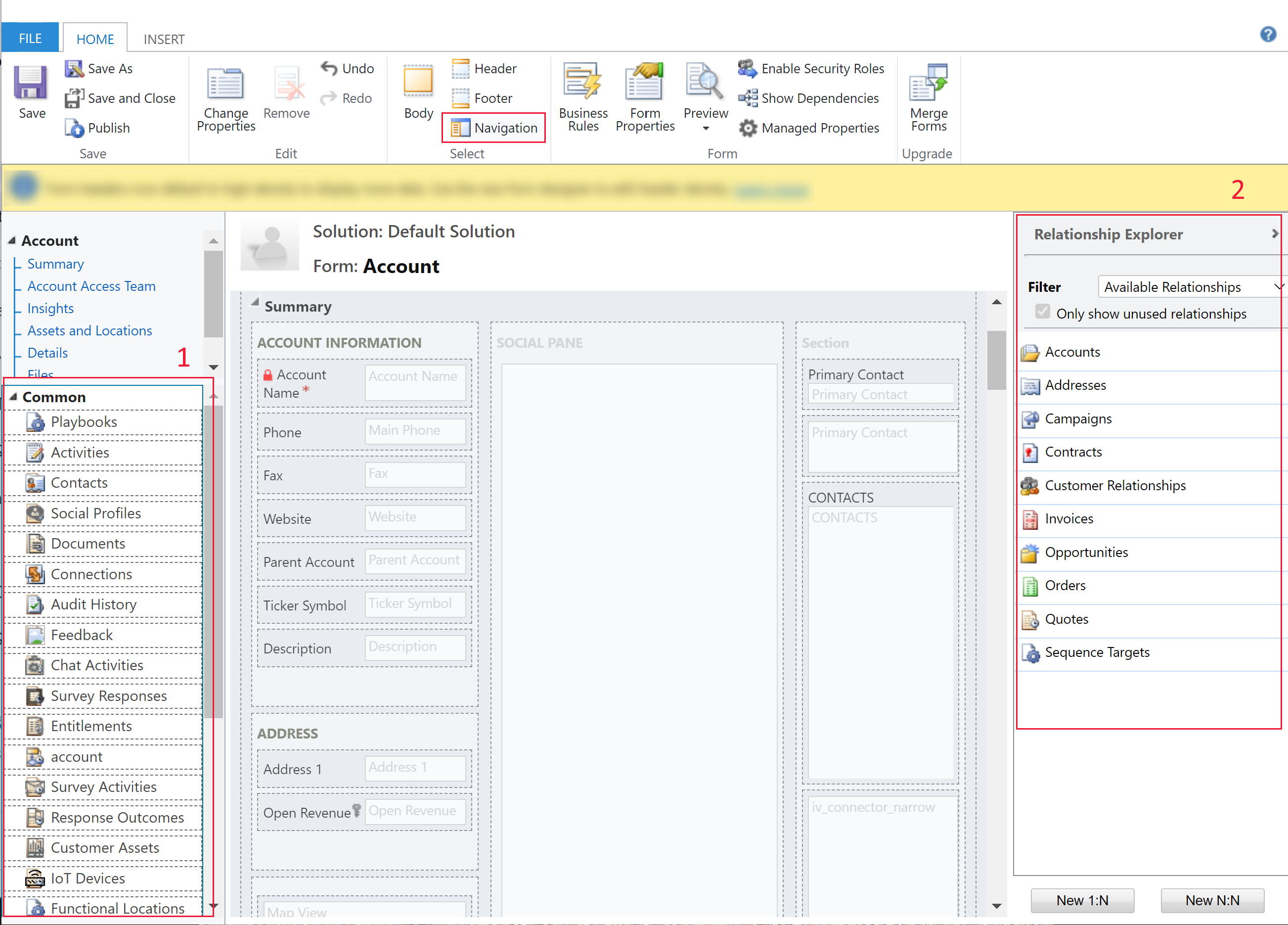
左窗格上的导航区域中有五个组。 可以拖动这些组来重新确定其位置,双击它们可以更改标签,但不能删除它们。 这些组仅在其中有内容时显示。 因此,如果您不希望显示某个组,就不要向其添加任何内容。
在右窗格中,使用关系资源管理器,您可以按 1:N(一对多)或 N:N(多对多)关系筛选可用关系,也可以查看所有可用关系。 禁用并选中仅显示未用关系 复选框。 因此,您只能添加每种关系一次。
若要通过关系资源管理器添加关系,只需双击要添加的关系,就会将其添加到在导航区中当前选择的关系下面。 双击导航区域中的关系,而您可以更改显示区域中的标签。您可以在名称选项卡上查看有关该关系的信息。 使用编辑按钮可打开实体定义。
向窗体添加导航链接
在插入选项卡上控件组中的导航链接按钮,可以添加 Web 资源的链接或外部 URL。
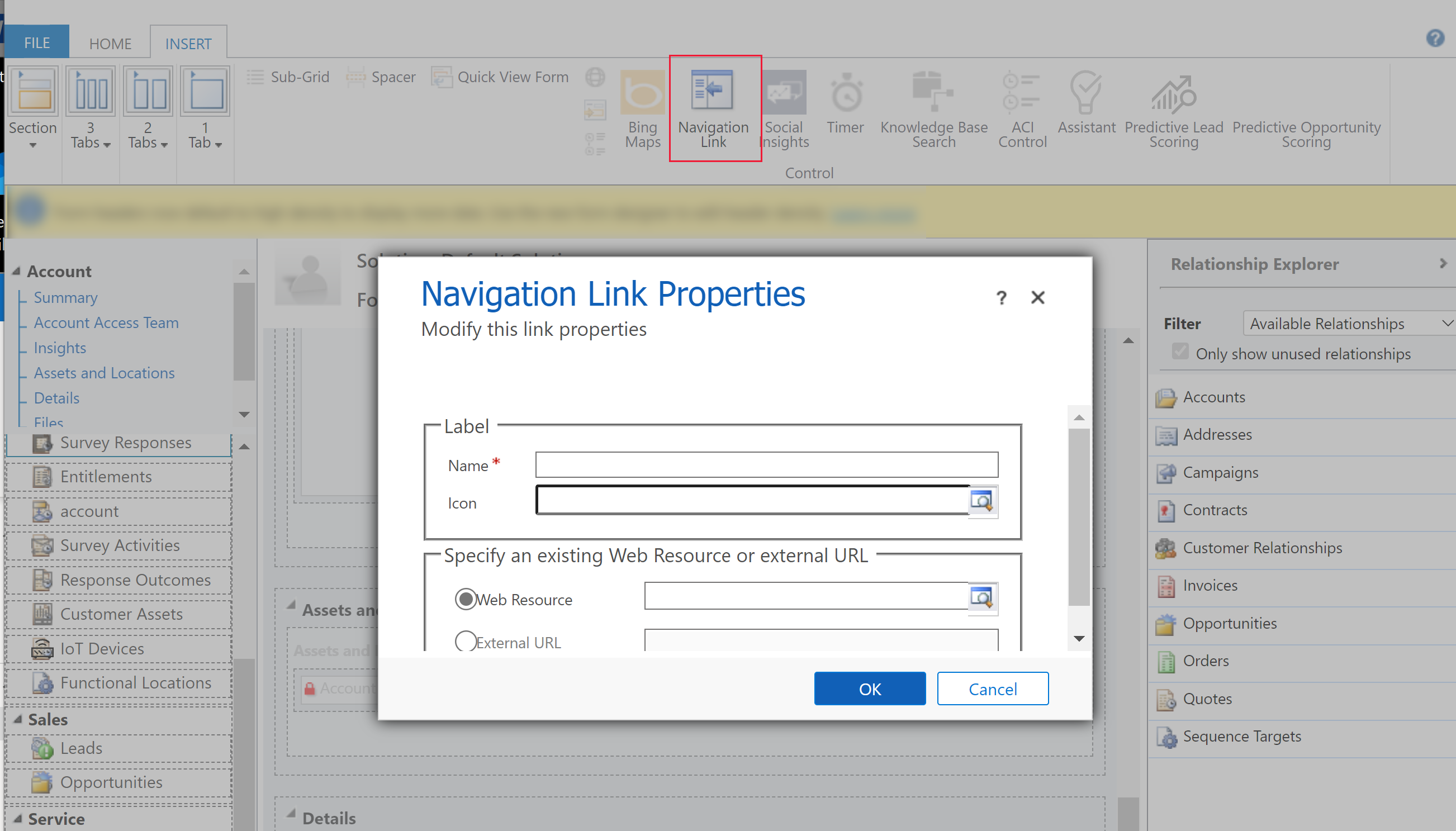
导航链接具有以下属性:
| 属性 | 说明 |
|---|---|
| 姓名 | 必需:显示为标签的文本。 |
| 图标 | 使用一个 32x32 像素的 Web 资源。 推荐使用背景透明的 PNG 图像。 |
| Web 资源 | 指定要在窗体的主窗格中显示的 Web 资源。 详细信息:创建或编辑 Web 资源以扩展应用程序 |
| 外部 URL | 指定要在窗体的主窗格中显示的页面的 URL。 |
隐私声明
当您将网站预览控件添加到窗体时(在加载期间),某些可识别的设备信息(设备名称 - 如 iPhone、OS 和 OS 版本、浏览器和浏览器版本)将发送到必应(一项使用者服务)。 因此,发送到必应的使用者数据将受 Microsoft 隐私和 Cookie 的约束。 一旦添加此控件,即表示您同意向必应服务发送此有限数据集。 请注意,您可随时删除该控件来中止此功能的使用。
当您将多媒体控件添加到窗体时,某些可识别的设备信息(设备名称 - 如 iPhone、OS 和 OS 版本、浏览器和浏览器版本)将发送到您正在调用的服务(如 YouTube 或 Azure Media Services),并将受到该服务的隐私声明的条款的约束。 一旦添加此控件,即表示您同意向所调用的外部服务发送此有限数据集。 请注意,您可随时删除该控件来中止此功能的使用。